Как установить линукс на dos
Как уже было сказано в разделе о выборе загрузчика, если у вас была установлена Windows 98 с файловой системой FAT16 , то наиболее логичным и доступным выбором является использование программы, которая входит в состав всех дистрибутивов ОС Linux, и называется LILO (LInux LOader )..
Так же, как в случае с Windows NT, приведем пошаговые инструкции того, как в этом случае настроить процесс загрузки.
- До начала каких-либо действий по инсталляции Linux изготовьте загрузочную дискету Windows.
- С помощью программы Partition Magic освободите часть дискового пространства и создайте на свободном месте раздел типа ext2 (файловая система Linux) и swap-раздел. О том, как это сделать, рассказано выше. Если объем вашего жесткого диска превышает 8,4 Гбайта, особенно внимательно прочитайте разд. 2.3-2.5.
- Проведите процедуру инсталляции Linux, следуя рекомендациям, прилагаемым к имеющемуся у вас дистрибутиву. Учтите, что если вы вознамерились использовать загрузчик LILO , вам необходимо при инсталляции системы установить LILO в основную загрузочную запись ( Master Boot Record ). Изготавливать в процессе установки загрузочную дискету, в принципе, не обязательно, но я очень рекомендую вам это сделать.
Загрузчик LILO не обязательно устанавливать в главную загрузочную запись диска, он может располагаться в загрузочной записи первичного активного Linux-раздела или даже логического раздела в расширенном разделе . В таком случае в MBR должно быть нечто, способное его загрузить, например, стандартный загрузчик MS-DOS или Windows. Но необходимости применения такого варианта я не вижу (раз уж вы используете LILO в качестве основного загрузчика), поэтому здесь его рассматривать не будем.
Рассмотрим небольшой пример файла конфигурации LILO . Для примера будем считать, что устройство /dev/hda1 является разделом с DOS/Windows, а раздел /dev/hda2 содержит Linux. В таком случае файл /etc/ lilo .conf может иметь примерно такой вид:
Дадим некоторые пояснения к этому примеру.
Строка boot указывает загрузочное устройство.
Строка compact включает режим сжатия map-файла, содержащего характеристики загрузочных ядер; это ускоряет начальную загрузку.
Начиная со строки image , идут секции конфигурационного файла, соответствующие разным операционным системам, которые должны загружаться по выбору пользователя. В каждой такой секции имеется строка label . В этой строке записывается имя, которое вводится в ответ на приглашение LILO или является командой меню и служит для выбора пользователем загружаемой ОС. Если имя не введено по истечении времени, заданного строкой delay (задается в десятых долях секунды), будет загружена ОС, выбираемая по умолчанию. В данном случае по умолчанию будет загружаться Linux, поскольку соответствующая ей секция стоит первой в файле. Можно указать загружаемую по умолчанию систему с помощью строки вида default=dos (т. е., используя метку из соответствующей строки label ).
Строка table=<device> содержит указание на устройство, на котором находится таблица разбиения диска . LILO не передает информацию о разбиении загружаемой операционной системе, если эта переменная не задана. (Некоторые операционные системы имеют другие средства для определения того, из какого раздела они загружены.) Не забывайте, что необходимо выполнить команду /sbin/ lilo , если вы изменили ссылку на таблицу разбиения, задаваемую переменной table .
Если вы задали строку (лучше сказать, секцию) other = /dev/hda1 в файле /etc/ lilo .conf , то в корневом каталоге диска /dev/hda1 (диска C: в терминологии Microsoft) должен находиться вторичный загрузчик . У меня, например, на одном из компьютеров с многовариантной загрузкой там находится NT Loader (поскольку Windows NT была установлена до Linux), и LILO успешно загружает Windows NT. Только надо установить в файле boot.ini задержку времени равной нулю, чтобы не получать собственного меню загрузки NT Loader . Впрочем, если вы хотите по каким-то причинам видеть это меню, то значение timeout в файле boot.ini надо задать отличным от нуля (задается в секундах). Это может понадобиться, например, для обеспечения возможности загружать Windows 98 как еще один вариант ОС.
Если вы хотите грузить Windows непосредственно из LILO , то добавьте в /etc/ lilo .conf еще одну секцию:
где файл bootsect.dos берется из корневого каталога того диска, на котором стоит NT Loader .
Когда /sbin/ lilo перезаписывает загрузочный сектор , старое содержимое этого сектора автоматически сохраняется в файле. По умолчанию это файл /boot/boot.NNNN , где NNNN соответствует номеру устройства, например, 0300 - это /dev/ hda , 0800 - это /dev/sda и т. д. Если такой файл уже существует, он не перезаписывается. Но можно задать альтернативный файл для сохранения загрузочного сектора .
Файл /boot/boot.NNNN можно использовать для восстановления старого содержимого загрузочного сектора , если более простой метод его восстановления недоступен. Соответствующие команды имеют вид:
( bs=446 потому что восстанавливаем только программу-загрузчик, и не трогаем таблицу разбиения диска ).
Копию загрузочного сектора лучше сохранить на дискете. В случае, если неприятности произойдут, вы сможете восстановить старую загрузочную запись MBR , выполнив команду (предполагается, что дискета смонтирована в каталог /mnt ):
Восстановить старый MBR при необходимости можно также командой /sbin/ lilo с опцией -u . Только надо иметь в виду, что эта команда отрабатывает корректно при условии, что каталог LILO (а именно, /boot ) не изменялся со времени инсталляции.
Стандартный MBR от MS-DOS может быть восстановлен также, если воспользоваться загрузочной дискетой системы DOS, восстановив MBR командой fdisk / mbr . Она изменяет только код программы-загрузчика в MBR , не изменяя таблицу разбиения диска .
В заключение подраздела приведем некоторые сведения о том, какие затруднения могут возникать при использовании LILO .
Когда LILO загружается, он выводит на дисплей слово " LILO ". При этом вывод каждой буквы обозначает завершение определенного действия или этапа загрузки LILO . Если загрузка сорвется, то по числу выведенных букв можно судить о причине возникновения проблемы.
- Ничего не выведено - никакая часть LILO не была загружена. Либо LILO не был установлен, либо раздел, на котором он находится, не является активным.
- L [код ошибки] - первичный загрузчик загрузился и стартовал (на него передано управление), но он не сумел загрузить вторичный загрузчик . Двухзначный код ошибки указывает на конкретную причину проблемы (расшифровку кодов надо искать в технической документации на LILO ). Обычно это связано с дефектами носителя или неправильно заданной геометрией диска. Если только LILO не остановился на этом этапе, выдавая бесконечную последовательность кодов ошибки, проблема обычно легко решаема.
- LI - первичный загрузчик сумел загрузить вторичный загрузчик , но не сумел запустить его на выполнение. Это может быть вызвано ошибкой в задании геометрии диска или тем, что файл /boot/boot.b был перемещен без перезапуска /sbin/ lilo .
- LIL - вторичный загрузчик запустился, но не смог загрузить таблицу дескрипторов из map-файла. Причина обычно состоит в наличии дефектов на диске или неправильно заданной геометрией диска.
- LIL ? - вторичный загрузчик был загружен по неправильному адресу. Обычно вызвано ошибкой в задании геометрии диска или тем, что файл /boot/boot.b был перемещен без перезапуска /sbin/ lilo .
- LIL- - таблица дескрипторов разрушена. Обычно вызвано ошибкой в задании геометрии диска или тем, что файл /boot/boot.b был перемещен без перезапуска /sbin/ lilo .
- LILO - все части LILO успешно загружены.
Установка других операционных систем после Linux
При инсталляции MS-DOS и Windows 95/98 ее стандартный загрузчик независимо от вашего желания записывается в Master Boot Record ( MBR ), а признак активности в таблице разделов ставится на раздел MS-DOS (Windows 95/98). А стандартный загрузчик MS-DOS и Windows 95/98 умеет только передавать управление на первый сектор активного раздела. Поэтому, если вы вначале установите Linux, а потом будете ставить Windows 95/98 или MS-DOS, то Linux перестанет загружаться. Говорят, что Windows NT и 2000 загрузчик из MBR не трогают (но сам я этот факт не проверял). Восстановить загрузку LILO можно либо путем перезапуска /sbin/ lilo (если LILO установлен в MBR ), либо сделав активным раздел LILO (если он установлен в первичный раздел).
Перенос каталога /boot в DOS-раздел
Последние версии ядра Linux поддерживают возможность размещения файлов, необходимых на этапе загрузки, в файловой системе MS-DOS (или UMSDOS). Поскольку в большинстве случаев разделы DOS занимают как раз те области диска, где связанные с BIOS ограничения не действуют, это позволяет решить многие проблемы больших дисков, возникающие в тех случаях, когда раздел, отведенный для Linux, не может быть использован для размещения в нем каталога /boot .
Для того, чтобы реализовать такой вариант загрузки, DOS-раздел монтируется в режиме чтение/запись, создается каталог (например, /dos/linux ), в который перемещаются все файлы из каталога /boot и образы ядер Linux, каталог /boot заменяется символической ссылкой на каталог /dos/linux , новое местоположение каталога /boot указывается в файле /etc/ lilo .conf , и, наконец, запускается /sbin/ lilo .
Не только загрузочные файлы и образы ядра могут располагаться в DOS-разделе, но и вообще вся загрузка Linux может быть организована из DOS. Для этого используется специальная программа loadlin.exe, разработанная Хансом Лерменом (Hans Lermen, [email protected]). Эта программа используется в таких дистрибутивах, как Red Hat, для организации процедур установки Linux с CD-ROM. Поэтому она имеется на дистрибутивном диске, а, следовательно, всегда имеется в вашем распоряжении.
Loadlin.exe предоставляет вам самый безопасный способ загрузки Linux с жесткого диска, если вы имеете на нем загрузочный (активный) DOS- или Windows-раздел. Этот вариант организации загрузки Linux можно особенно порекомендовать начинающим пользователям Linux. Большинство новичков, устанавливающих Linux, слишком нетерпеливы для того, чтобы читать очень хорошее, но очень длинное описание загрузчика LILO, прилагаемое к этой программе (да еще по-английски!). Поэтому они часто используют его некорректно, в результате чего теряют возможность вообще загрузить какую-нибудь операционную систему (я тоже попадал в такую ситуацию). Для таких пользователей гораздо удобнее начать освоение Linux, используя для загрузки loadlin.exe.
Программа loadlin.exe не требует какой-либо установки, надо только разместить саму программу и образы ядра на одном из дисков, доступных в DOS. С помощью этой программы можно загрузить Linux с CD или сетевого диска, не используя загрузочной дискеты. Это делает loadlin.exe великолепным инструментом на те случаи, когда необходимо загрузить Linux после какого-то сбоя в работе загрузчика LILO.
Версия 1.6 loadlin.exe работает практически при любых конфигурациях DOS и имеет очень мало ограничений. Она может использовать расширенную память и может загружать большие ядра (bzImages) и образы виртуальных дисков (initrd) непосредственно в верхние области ОП.
Применение loadlin.exe не означает, что Linux работает под DOS, так как эта программа обеспечивает "логическую перезагрузку" вашего компьютера, после чего DOS полностью заменяется на Linux. Если вы хотите вернуться в DOS, вы должны перезагрузить компьютер, например, с помощью команды reboot .
Итак, что же необходимо для того, чтобы воспользоваться программой loadlin.exe.
- На вашем компьютере (конечно, с процессором 386 или выше) должна быть установлена DOS или WINDOWS 95.
- Нужно иметь сжатые образы ядра (zImage, bzImage).
Примечание. zImage — это старый бинарный формат ядра, bzImage — это более новый формат (номер версии ядра больше 1.3.73), который может иметь размер до 1 Мбайта, следовательно, разархивированное ядро может иметь размер до 2 Мбайт. Далее будем говорить только о файлах zImage, хотя вы можете всюду заменить zImage на bzImage. - Саму программу loadlin.exe, которую вы можете найти на дистрибутивном диске как в разархивированном виде, так и в пакете LODLIN16.TGZ, который содержит, кроме того, руководство по ее использованию DOC\MANUAL.TXT, пример файла задания параметров DOC\TEST.PAR, и руководство по заданию параметров DOC\PARAMS.DOC (не забывайте, что все это файлы DОS).
Если вы запустите команду loadlin без параметров:
то получите подсказку по использованию программы. Удобнее может оказаться запустить ту же программу с параметром more (в стиле Linux):
C:\LOADLIN> loadlin | more
Теперь мы можем рассмотреть последовательность действий по установке Linux в том варианте, когда загружаться она будет с помощью loadlin.exe.
- Выделите раздел для Linux (как это сделать — см.разд. 2.5).
- Установите Linux в выделенный раздел. При этом LILO установите в первый сектор Linux-раздела, чтобы не перезаписать MBR и не потерять возможность загружаться в Windows.
- После завершения процедур установки загрузите Linux (если не получается по-другому, то используйте загрузочную дискету). Смонтируйте DOS-раздел (будем считать, что в Linux DOS-раздел именуется как /dev/hda1, а Linux-раздел — как /dev/hda3):
Создайте каталог /mnt/C/loadlin и разархивируйте в него содержимое файла LODLIN16.TGZ с дистрибутивного CD-диска Linux. Кроме того, поместите туда же файл с образом ядра из каталога /boot. Найти нужный файл образа ядра можно с помощью файла /etc/lilo.conf: найдите в нем строку "image=. " и вы увидите нужное имя справа от знака равенства. У меня, например, полное имя этого файла — vmlinuz-2.2.16-3bc, но я при копировании в каталог /mnt/C/loadlin переименовал его в vmlinuz; это имя и буду использовать далее в примерах.
После выхода в режим DOS перейдите в каталог C:\LOADLIN (CD \LOADLIN) и выполните команду
C:\LOADLIN> LOADLIN vmlinuz /dev/hda3 ro vga=ask
или, если вы хотите загрузить ядро с установкой RAM-диска:
C:\LOADLIN> LOADLIN vmlinuz /dev/ram rw initrd=diskimage
Можно также записать все аргументы команды loadlin.exe в файл (например, с именем params) и вызвать ту же команду следующим образом:
C:\LOADLIN> LOADLIN @params
Теперь вы можете пользоваться этим способом загрузки Linux. Единственное, что остается, это избавиться от необходимости каждый раз при загрузке вводить команду loadlin со всеми параметрами. Для облегчения можно прописать вызов loadlin в файл autoexec.bat или создать командный файл (например, linux.bat), с помощью которого просто запускать Linux, предварительно загрузившись в режиме DOS. Я думаю, что приведенных выше данных вполне достаточно для создания необходимого bat-файла. Если же у вас что-то не получится, загляните в статью А. Московских [П4.13], где этот вопрос рассмотрен более подробно. Там, в частности, отмечается, что если на машине установлены Windows 95 и Linux, то нельзя пытаться загружать Linux из графической оболочки и требуется отключить некоторые опции в скрытом файле C:\MSDOS.SYS (это простой текстовый файл), а именно, добавить в него две строки:
Первая строка отключает загрузку графической оболочки, и выбор команды меню W95 будет вызывать переход к обычной командной строке ДОС. (Чтобы загрузить графическую оболочку, вы должны будете ввести команду C:> win ).
Logo=0 отключает вывод логотипа Windows. Дело в том, что для некоторых графических адаптеров Linux может выдавать после загрузки "пустой" экран, если перед его загрузкой отображался логотип Windows.
В списке литературы в конце книги я привожу небольшой перечень других источников и ссылок на материалы, имеющие отношение к вопросу установки нескольких ОС на одном компьютере. Так что в случае, если в моей книге рассмотрены не все вопросы, и вы столкнетесь с какими-то сложностями, ищите ответ в указанных материалах.
Установка с жесткого диска из под DOS (как?)
Установка с жесткого диска из под DOS
Есть старый ноут. SONY. USB порт не работает на загрузку CD то же не работает, точнее его просто нет или мертв или. Есть флопик на USB веревке, HDD 6Gb и 64MB оперативки. Еще есть сетевая карта Realtek на PCMCIA работала на вин98.
Все что я Могу с ним сделать, это загрузиться с флопика, разбить диск, и на С: залить любые файлы посредством найденых драйверов которые под DOS ом запускают флешку USB. Тоесть на диск С я могу закинуть любые файлы. Я разбил диск на 2 части. 1 гиг для файлов которые могут стартануться из под DOS. остальное на разметку под линукс. Теперь стал искать как установить линукс из DOS. И обрадовался когда увидел у Дебиан такую возможность. Скажу сразу, я в установках линуксов не силен, про загрузчики вобще ничего не знаю. Так вот когда я читал документацию, то.
В документации сказано:
Возможна загрузка программы установки не со сменного носителя, а просто с имеющегося жёсткого диска, который может содержать различные операционные системы. Загрузите файлы hd-media/initrd.gz, hd-media/vmlinuz и образ Debian CD в корневой каталог жёсткого диска. Проверьте, что образ CD имеет имя файла оканчивающееся на .iso. Теперь просто выполняется загрузка linux с initrd.
вот тут наступает ступор. если различные операционные системы. то выделеное это что? а если у меня там винда например или ДОС, это же то же операционные системы. и как теперь быть?
вот что было дальше.. точнее по ссылке..
Или же, если вы намереваетесь сохранить существующий раздел жёсткого диска неизменным во время установки, то можете скачать файл hd-media/initrd.gz и ядро, а также скопировать файл образа CD (или DVD) на жёсткий диск (проверьте, что имя заканчивается на .iso). Затем программу установки можно загрузить с диска и установить из образа CD без использования сети.
В LILO нужно настроить две важные вещи в файле /etc/lilo.conf:
загружать программу установки из initrd.gz;
*
ядро vmlinuz использует RAM диск в качестве корневого раздела.
Вот пример /etc/lilo.conf:
image=/boot/newinstall/vmlinuz
label=newinstall
initrd=/boot/newinstall/initrd.gz
Подробней смотрите на страницах руководства initrd(4) и lilo.conf(5). Теперь запустите lilo и перезагрузите машину.
Процедура для GRUB очень похожа. Найдите файл menu.lst в каталоге /boot/grub/ (или иногда в /boot/boot/grub/) и добавьте запись для программы установки, например (предполагается, что /boot находится на первом разделе первого жёсткого диска системы):
title New Install
root (hd0,0)
kernel /boot/newinstall/vmlinuz
initrd /boot/newinstall/initrd.gz
В дальнейшем нет никакой разницы между GRUB или LILO.
Ну для кого-то может и нет разницы, а для меня существенная.. как запустить эти загрузчики из под ДОС. Даже если бы я использовал загрузочную дискету для линукса, то я не смог бы файлы ядра перенести в комп.. поэтому вот как-то так получается.
Хотелось бы получить исчерпывающий ответ на вопрос:
Как поставить систему в данном случае Debian на слабенький комп, имея возможность подключения только флопика и сетевой карты? При наличии раздела ДОС, возможности закачать файлы с USB Flash. Флешка не может быть загрузочной.
Кстати если есть варианты поинтереснее чем дебиан и легче в установке, то предлагайте. Кстати, графическая оболочка на этом компе наверное не нужна, так как предполагаю по USB под монтировать диск и поставить торрент клиент, если найду. Ну и вобще неплохо бы использовать его в качестве мини сервера.. для испытания скриптов. Есть навык работы с FreeBSD. Я ставил на этот комп фрю, но мощностей не хватало. MySQL и Apache. А еще хочется и Zend и eAccelerator etc..
Есть Gentoo на серверах, к ресурсам не требовательна.. но я не нашел ничего подобного для установки с флопика.. везде CD .. USB. блин, тут даже диск не вытащить из компа и не залить на него готовый образ.
Вобщем помогите.
Теперь каждый справится с установкой Ubuntu и других дистрибутивов Linux на компьютеры с Windows и macOS или без ОС.
Linux может пригодиться вам по многим причинам. Например, ваш старый компьютер нельзя обновить до новых версий Windows или macOS, или вам нужны специфические приложения для Linux, или же вам просто любопытно попробовать новое. А может быть, вы просто приобрели новый компьютер без операционной системы и хотите сэкономить, выбрав бесплатную Linux.
Установить Linux несложно. Конечно, есть такие дистрибутивы, как Arch, установка которого довольно трудна для новичка. Но большинство современных дистрибутивов устанавливается очень просто. Пожалуй, даже проще и быстрее, чем Windows.
Установить Linux можно на компьютеры под управлением Windows и macOS или на пустой жёсткий диск. Вы можете выбрать Linux своей основной системой либо пользоваться ей параллельно с вашей старой системой.
1. Загрузите дистрибутив Linux
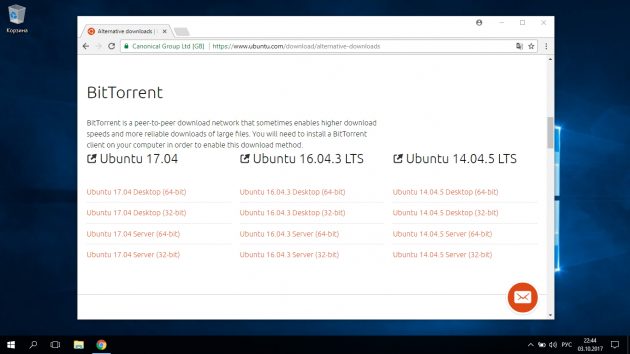
Затем нужно загрузить выбранный дистрибутив. Сделать это легче лёгкого: откройте сайт нужного дистрибутива, отыщите раздел загрузок и выберите то, что подходит по разрядности вашему процессору.
Как правило, дистрибутивы Linux на официальных сайтах предлагается скачать двумя способами. Первый способ — обычная загрузка. Второй — через P2P посредством торрент-клиента. Второй способ, естественно, быстрее. Так что выбирайте его, если хотите сэкономить время.
2. Запишите дистрибутив на носитель
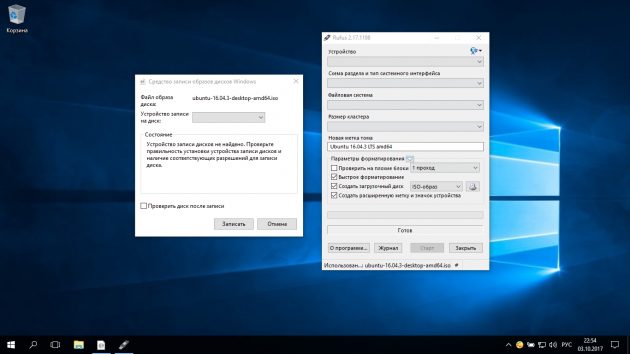
Когда дистрибутив в формате ISO скачан, нужно записать его на CD или обычную USB-флешку.
Запись на CD можно осуществлять стандартными средствами системы: «Запись образа диска» Windows или «Дисковая утилита» macOS. Достаточно щёлкнуть по загруженному образу правой кнопкой мыши и выбрать соответствующий пункт в меню.
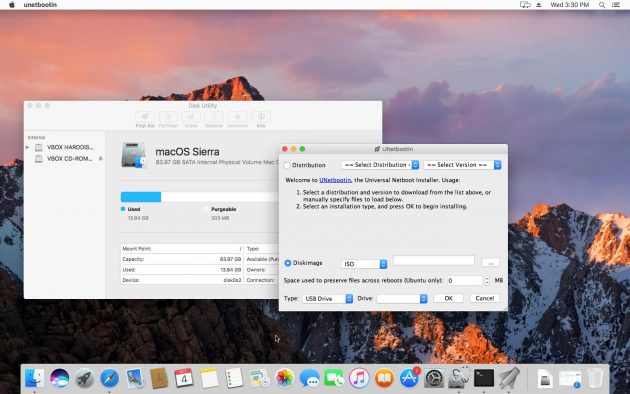
Для записи ISO на флешку вам понадобятся специальные утилиты. Для Windows лучше выбрать Rufus, а для macOS — UNetbootin. У этих программ очень простой интерфейс, в них довольно сложно запутаться.
3. Подготовьте раздел диска
Этот пункт следует выполнять в том случае, если вы хотите сохранить установленную у вас систему и использовать Linux одновременно с ней. Если вы решили перевести свой компьютер на Linux полностью или устанавливаете ОС на пустой жёсткий диск, пропустите параграф.
Windows
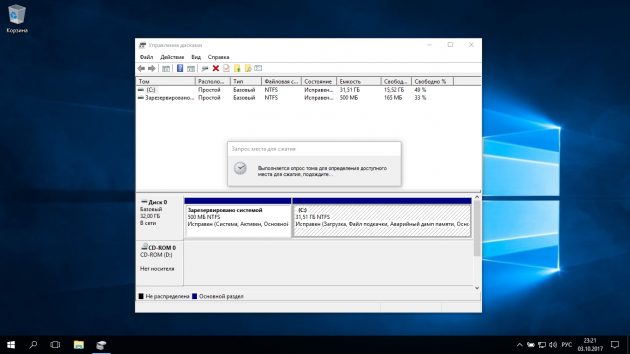
Откройте «Средство управления дисками» Windows. Выберите диск или раздел, от которого вы планируете отрезать немного места для установки Linux. Большинству дистрибутивов с лихвой хватит 10 ГБ. Но если вы планируете устанавливать много приложений, возьмите больше. Щёлкните по разделу правой кнопкой мыши и выберите «Сжать том». Введите размер и нажмите ОК.
Процесс может занять довольно много времени, так что запаситесь терпением.
Когда «Средство управления дисками» закончит изменять размеры разделов, на диске появится пустое неразмеченное пространство, отмеченное чёрным цветом. Туда мы и установим Linux.
Позже, если Linux вам не понадобится, можно будет удалить разделы с ним и отдать освободившееся место обратно Windows при помощи всё того же «Средства управления дисками».
macOS
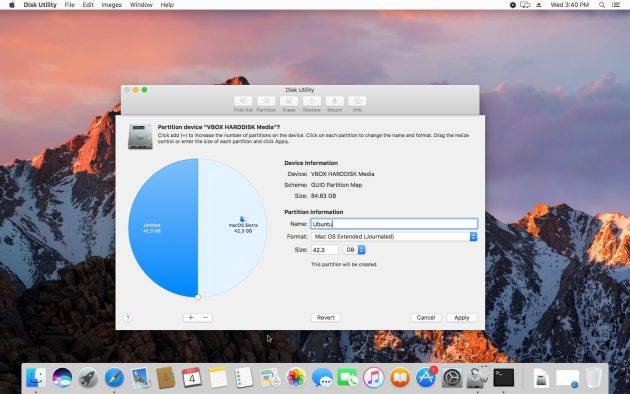
Выделить место для установки Linux можно через «Дисковую утилиту» macOS. Выберите ваш диск и щёлкните по значку «+», чтобы создать раздел для Linux. Создание нового раздела может занять некоторое время.
4. Подготовьте загрузчик
Windows
Этот пункт касается только новых компьютеров под управлением предустановленной Windows 10, 8.1 или 8. На таких компьютерах используется загрузчик UEFI, который не позволит вам загрузить какую бы то ни было систему, кроме Windows.
macOS
В отличие от большинства компьютеров, Mac требует пары дополнительных действий для того, чтобы установить Linux в дуалбуте с macOS.
Перезагрузите Mac ещё раз. SIP отключён.
Загрузите и установите rEFInd. Встроенная утилита Boot Camp может помочь вам установить только Windows. rEFInd умеет загружать и macOS, и Windows, и Linux. Так что вы сможете выбирать, какая система будет загружаться при старте.
Введите mount /dev/disk0s1 и запустите установку rEFInd, перетащив install.sh из распакованной папки в окно «Терминала.
5. Загрузите Linux с носителя
Перезагрузитесь и выберите флешку или CD с Linux в качестве загрузочного носителя. На разных компьютерах это делается по-разному. На компьютерах с Windows порядок загрузки можно определить с помощью Esc, F9 или меню BIOS. На Mac это делается долгим нажатием клавиши Option.
6. Начните установку Linux



Нас приветствует установщик Linux. Для примера мы возьмём дистрибутив Ubuntu. Но процессы установки Mint, openSUSE, Fedora, Debian, Manjaro и большинства других дистрибутивов практически идентичны.
Исключение — дистрибутивы, использующие псевдографический установщик. Единственное серьёзное отличие такого установщика — в нём выбирать опции придётся при помощи клавиш. В остальном всё одинаково.
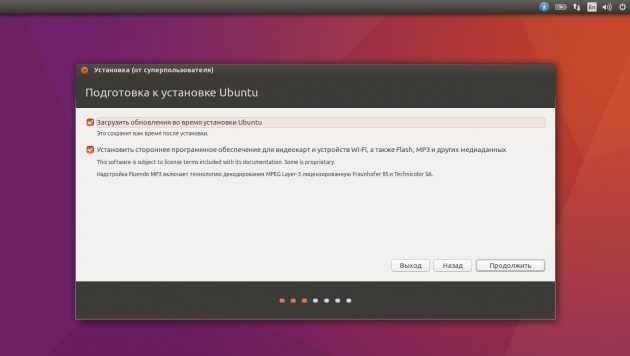
Выберите язык, который хотите использовать в системе, и нажмите «Установить». Затем отметьте пункт «Установить стороннее программное обеспечение», чтобы Linux смог использовать проприетарные драйверы и кодеки. Опцию «Загрузить обновления во время установки» можно включить или оставить выключенной, если у вас не очень быстрое интернет-соединение.
7. Разметьте диск
Это ответственный этап, на котором вы должны быть очень внимательны.
Далее действия различаются в зависимости от того, хотите ли вы установить Linux рядом со своей системой или заменить свою систему. Не сотрите случайно диск, если хотите оставить свою систему.
Как установить Linux вместо текущей системы
Итак, вы решили установить Linux вместо вашей текущей системы (либо на пустой жёсткий диск). Есть два варианта.
Автоматический

Установщик сотрёт все данные с вашего диска, создаст новые разделы и установит систему, не утруждая вас лишними вопросами. Для этого выберите «Стереть диск и установить Linux». Прежде чем выполнять чистую установку, сохраните свои файлы на другой жёсткий диск или в облачное хранилище.
Ручной
Подойдёт, если вы хотите сами задать размеры для ваших разделов или, например, создать отдельный раздел для ваших файлов. Для этого выберите «Другой вариант» и нажмите «Продолжить».

Linux отобразит, какие разделы есть у вас на компьютере. Вы можете удалять их, форматировать или, наоборот, не трогать разделы с той информацией, которую хотите сохранить.
Чтобы установить Linux вместо вашей системы, выберите раздел с установленной системой и удалите его кнопкой «–». Затем на освободившемся месте создайте новые разделы.
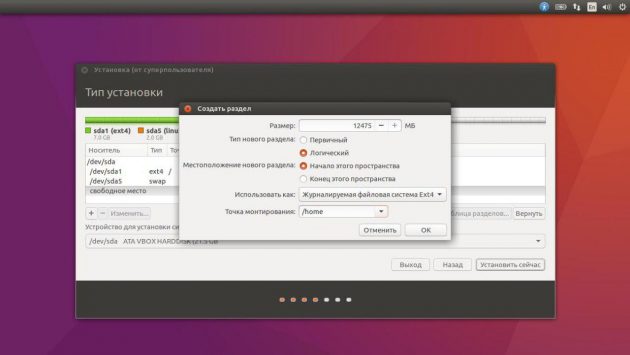
Нажмите «Продолжить» и подтвердите изменения. Установщик сотрёт выбранные вами разделы и создаст новые на освободившемся месте.
Как установить Linux рядом с текущей системой
Установить Linux рядом с вашей системой можно двумя способами.
Автоматический
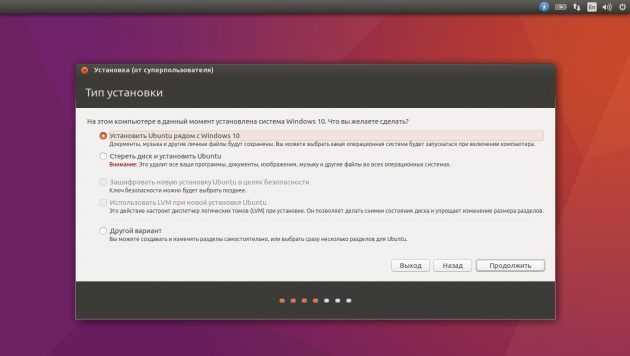
Большинство установщиков Linux сразу обнаруживают установленные у вас системы. Если вы не создавали отдельное пространство на диске для Linux, то можете попробовать выбрать пункт «Установить рядом с Windows». Установщик самостоятельно создаст нужные разделы, и вам не придётся ничего делать вручную.
Ручной

Если же вы хотите сами определить, сколько места выделять системе, и выполнили указания в пункте 3, щёлкните «Другой вариант» и нажмите «Продолжить». Вы увидите разделы своего диска и пустое место, которое мы приготовили для Linux. Создайте там корневой раздел (точка монтирования /), как описано выше. Домашний раздел в таком случае не обязателен: вы сможете копировать и изменять файлы в своей основной системе.
Нажмите «Продолжить». Установщик оставит ваши файлы на своих местах. Он просто создаст новые разделы на свободном месте. Вы сможете выбирать, какую систему хотите загрузить при запуске.
8. Завершите установку Linux
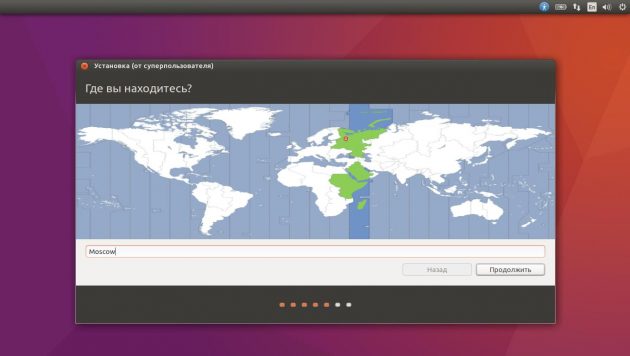
Дальше всё просто. Установщик может спросить вас, где вы находитесь, чтобы определить часовой пояс, и предложит выбрать предпочитаемый язык ввода.
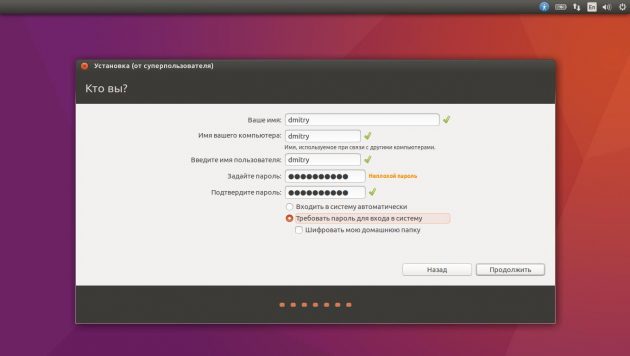
Затем вам будет предложено представиться. Введите своё имя и придумайте пароль. Не забудьте пароль, поскольку он будет постоянно нужен вам для выполнения задач от имени всех. При желании можете зашифровать свою домашнюю папку.
Затем просто подождите. Когда установка завершится, вам будет предложено вытащить установочный диск и перезагрузиться. Не забудьте отключить в BIOS загрузку с внешних дисков, если вы включали её.
Что делать после установки
Когда вы перезагрузитесь и перед вами появится рабочий стол вашей Linux, вы сможете делать всё то же, что и в Windows и macOS: сёрфить в интернете, редактировать документы и слушать музыку. Не забудьте обновиться и заглянуть в «Магазин приложений» (или его аналог в зависимости от дистрибутива), чтобы доустановить нужные вам приложения.
Попробуйте Linux, и вы увидите, что в повседневной жизни она ничуть не сложнее Windows или macOS.
Форум для пользователей UNIX-подобных систем
Установка с жесткого диска из под DOS (как?)
Установка с жесткого диска из под DOS
Есть старый ноут. SONY. USB порт не работает на загрузку CD то же не работает, точнее его просто нет или мертв или. Есть флопик на USB веревке, HDD 6Gb и 64MB оперативки. Еще есть сетевая карта Realtek на PCMCIA работала на вин98.
Все что я Могу с ним сделать, это загрузиться с флопика, разбить диск, и на С: залить любые файлы посредством найденых драйверов которые под DOS ом запускают флешку USB. Тоесть на диск С я могу закинуть любые файлы. Я разбил диск на 2 части. 1 гиг для файлов которые могут стартануться из под DOS. остальное на разметку под линукс. Теперь стал искать как установить линукс из DOS. И обрадовался когда увидел у Дебиан такую возможность. Скажу сразу, я в установках линуксов не силен, про загрузчики вобще ничего не знаю. Так вот когда я читал документацию, то.
В документации сказано:
вот тут наступает ступор. если различные операционные системы. то выделеное это что? а если у меня там винда например или ДОС, это же то же операционные системы. и как теперь быть?
вот что было дальше.. точнее по ссылке..
В LILO нужно настроить две важные вещи в файле /etc/lilo.conf:
загружать программу установки из initrd.gz;
*
ядро vmlinuz использует RAM диск в качестве корневого раздела.
Вот пример /etc/lilo.conf:
image=/boot/newinstall/vmlinuz
label=newinstall
initrd=/boot/newinstall/initrd.gz
Подробней смотрите на страницах руководства initrd(4) и lilo.conf(5). Теперь запустите lilo и перезагрузите машину.
Процедура для GRUB очень похожа. Найдите файл menu.lst в каталоге /boot/grub/ (или иногда в /boot/boot/grub/) и добавьте запись для программы установки, например (предполагается, что /boot находится на первом разделе первого жёсткого диска системы):
title New Install
root (hd0,0)
kernel /boot/newinstall/vmlinuz
initrd /boot/newinstall/initrd.gz
В дальнейшем нет никакой разницы между GRUB или LILO.
Ну для кого-то может и нет разницы, а для меня существенная.. как запустить эти загрузчики из под ДОС. Даже если бы я использовал загрузочную дискету для линукса, то я не смог бы файлы ядра перенести в комп.. поэтому вот как-то так получается.
Хотелось бы получить исчерпывающий ответ на вопрос:
Как поставить систему в данном случае Debian на слабенький комп, имея возможность подключения только флопика и сетевой карты? При наличии раздела ДОС, возможности закачать файлы с USB Flash. Флешка не может быть загрузочной.
Кстати если есть варианты поинтереснее чем дебиан и легче в установке, то предлагайте. Кстати, графическая оболочка на этом компе наверное не нужна, так как предполагаю по USB под монтировать диск и поставить торрент клиент, если найду. Ну и вобще неплохо бы использовать его в качестве мини сервера.. для испытания скриптов. Есть навык работы с FreeBSD. Я ставил на этот комп фрю, но мощностей не хватало. MySQL и Apache. А еще хочется и Zend и eAccelerator etc..
Читайте также:


